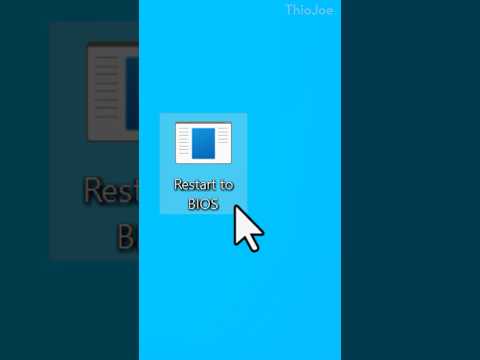Tomēr tas vēl nav labi atbalstīts Linux. Linūam Torvaldam bija daži izvēles vārdi NVIDIA par to, ka Optimus nedarbojas Linux, un NVIDIA pašlaik strādā pie oficiālā atbalsta.
Tomēr, ja jums ir klēpjdators ar Optimus atbalstu, jums nav jāgaida NVIDIA - jūs varat izmantot Kumšaloks projekta risinājumu, lai šodien optimizētu Linux.
Kumelbolu instalēšana
Mēs apmeklēsim Ubuntu instalēšanas instrukcijas šeit. Instalēšana daudzās citās Linux distribūcijās ir diezgan vienkārša - jūs varat atrast instrukcijas Bumblee projekta vietnē. Šajā lapā ir norādījumi par Fedora, Debian, Arch, Mandriva un Gentoo.
Pirmkārt, termināla logā, lai pievienotu Kumabibesa projekta krātuvi savā Ubuntu sistēmā, jums būs jāuzsāk šāda komanda:
sudo add-apt-repository ppa:bumblebee/stable

sudo apt-get update
Lai instalētu Optimus atbalstu, izpildiet šo komandu:
sudo apt-get install bumblebee bumblebee-nvidia


Komutācija starp integrēto grafiku un NVIDIA
Jūsu klēpjdators lielākoties tagad izmantos integrēto Intel grafiku, atslēdzot jaudu NVIDIA videokartei un uzlabojot akumulatora darbības laiku.
Ja vēlaties palaist programmu, kas izmanto NVIDIA grafikas priekšrocības, jums būs jāuzsāk ar komandu optirun.
Piemēram, ja vēlaties palaist spēli ar nosaukumu spēle ar NVIDIA grafikas atbalstu jūs palaidīsit šādu komandu terminālā:
optirun game
Lai gan spēle darbojas ar komandu optirun, tiks iespējota NVIDIA grafika. Kad spēle aizveras un optirun vairs nedarbojas, jūsu piezīmju grāmatiņa pāriet uz integrēto grafiku.
Šo komandu vajadzētu izmantot tikai ar spēlēm un citām lietojumprogrammām, kurām nepieciešams 3D grafikas paātrinājums - nelietojiet to ar lielāko daļu programmu, piemēram, logu pārvaldnieku, vai arī jūs neredzēsiet enerģijas ietaupījumus, jo NVIDIA grafika tiks izmantota visu laiku.
Lai pārbaudītu, vai tā darbojas, varat mēģināt izmantot glxspheres grafikas demonstrāciju. Pirmkārt, palaidiet to bez opritun:
glxspheres
Pēc tam palaidiet glxspheres ar optirun:
optirun glxspheres
Jums vajadzētu redzēt lielāku FPS ar otro komandu, jo tā izmanto jūsu NVIDIA grafiku.

NVIDIA ideālā gadījumā sniegs oficiālu atbalstu, kas nākotnē darbosies ārpus katra uzņēmuma, bet Bumblebee ir labākais, ko mēs šobrīd varam darīt.